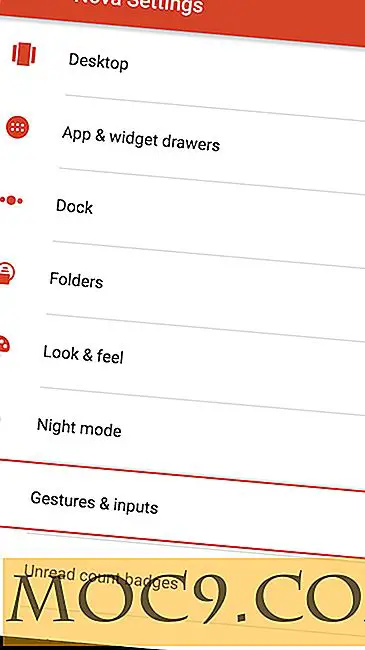अपने Chromebook पर विंडो में लिनक्स कैसे चलाएं
Chromebook मालिक: आपको पता होना चाहिए कि (कुछ चालाक हैक्स के साथ) आपके Chromebook पर लिनक्स वितरण चलाने के लिए संभव है। एक बार जब आप Crouton इंस्टॉल कर लेंगे, तो आप एक कुंजी प्रेस के साथ क्रोमोज़ और लिनक्स के बीच स्वैप करने में सक्षम होंगे। यह वास्तव में अच्छा है - लेकिन क्या होगा यदि आप एक खिड़की में लिनक्स चला सकते हैं - एक प्रोग्राम की तरह? ठीक है, अब आप कर सकते हैं!
एक प्रतिभाशाली Google Intern ने ChromeOS ब्राउज़र के लिए कुछ सॉफ़्टवेयर बनाए हैं जो क्रॉउटन को विंडो में चलाने की अनुमति देता है। यह दो महान औजारों - ज़िवी और क्रौटन एकीकरण विस्तार द्वारा संभवतः एक सरल प्रक्रिया है। कृपया ध्यान दें: इसके लिए काम करने के लिए, आपको पहले से ही अपने Chromebook पर Crouton इंस्टॉल करना होगा।
अपना Chromebook तैयार करना
इस मार्गदर्शिका में कुछ भी होने से पहले, आपका Chromebook विकास मोड में रखा जाना चाहिए। यह करना वास्तव में आसान है। एस्केप कुंजी, पावर कुंजी और रीफ्रेश बटन दबाएं (या यदि आपका तीसरा बटन अलग है तो कुंजी की फ़ंक्शन पंक्ति पर तीसरा बटन दबाएं)।
बटनों का यह संयोजन स्वचालित रूप से आपके क्रोम डिवाइस को ऐसी प्रक्रिया में रखेगा जो ओएस सत्यापन को अक्षम करता है। आपको एक चेतावनी मिलेगी। इसे अनदेखा करें और जारी रखने के लिए अपने कीबोर्ड पर "Ctrl + D" दबाएं। एक बार ऐसा होने पर, आपका Chromebook डेवलपर मोड में परिवर्तित हो जाएगा।
इसमें कुछ समय लग सकता है, और आपकी सभी सेटिंग्स और फ़ाइलों को हटा दिया जाएगा, लेकिन प्रक्रिया पूरी होने के बाद, आपके पास अपने Chromebook पर पूर्ण प्रशासनिक पहुंच होगी।
नोट : अब जब आपके डिवाइस का ओएस सत्यापन अक्षम है, तो आपको प्रत्येक बूट से पहले "Ctrl + D" दबाए रखना होगा।
अपने Chromebook पर लिनक्स इंस्टॉल करना
Crouton इंस्टॉल करने से पहले, आपको इसे डाउनलोड करना होगा। आप इस लिंक का पालन करके इसे डाउनलोड कर सकते हैं। एक बार आपके पास फ़ाइल हो जाने के बाद, क्रोम खोल विंडो खोलने का समय आ गया है। अपने कीबोर्ड पर "Ctrl + Alt + T" दबाकर इसे करें।

एक बार जब आप क्रोम खोल में हों, तो आपको बैश खोल में जाना होगा। आप प्रॉम्प्ट में shell टाइप करके और एंटर कुंजी दबाकर वहां जा सकते हैं।
अब जब आप इसे बैश खोल में बना चुके हैं, तो इंस्टॉलेशन प्रक्रिया जारी रह सकती है।

सुडो sh ~ / डाउनलोड / crouton -r trusty -t xiwi, xfce
उपरोक्त आदेश आपको एक संपूर्ण सेटअप प्रक्रिया के माध्यम से ले जाएगा। इसमें उबंटू को पूरी तरह से एक क्रोट में स्थापित करना, उपयोगकर्ता खाता सेट करना आदि शामिल है। इसमें कुछ समय लग सकता है। कृपया धैर्य रखें।
अपने Chromebook पर विंडो में Crouton कैसे चलाएं
Crouton अब पूरी तरह से Xiwi के साथ स्थापित किया गया है (एक उपकरण में से एक जो हमें खिड़की में लिनक्स चलाने की जरूरत है)। पहेली का केवल एक टुकड़ा बाकी है। जल्द ही आप एक ही स्क्रीन पर क्रोमोज़ और लिनक्स चल रहे होंगे!
क्रोम स्टोर पर जाएं और क्रॉउटन एकीकरण एक्सटेंशन इंस्टॉल करें। उसके बाद, क्रोम खोल विंडो खोलें यह शब्द shell टाइप करके और एंटर कुंजी दबाकर "Ctrl + Alt + T" दबाकर किया जाता है।
लिनक्स चलाने के लिए, आपको अपने क्रोट को माउंट करना होगा। कृपया ध्यान दें, यह रूट के रूप में किया जाना चाहिए।

सुडो एंटर-क्रोट
एक बार क्रोट पर्यावरण के अंदर, आपको एक्सएफसी डेस्कटॉप वातावरण शुरू करना होगा।

startxfce4

आपको कुछ आदेशों को देखना चाहिए जो आपको बताते हैं कि क्रोट Crouton एकीकरण एक्सटेंशन के साथ संचार कर रहा है। अगर सब ठीक से किया जाता है, तो आप जल्द ही उबंटू लिनक्स को खिड़की में पॉप अप करेंगे! का आनंद लें!
निष्कर्ष
सतह पर, क्रोमोस एक मूल उपभोक्ता-आधारित ऑपरेटिंग सिस्टम की तरह दिखता है, जो केवल आपको वेब ब्राउज़ करने, फ़ाइलों को प्रबंधित करने और अन्य सरल कार्यों की अनुमति देता है। Crouton और Crouton एक्सटेंशन उसमें बदल जाते हैं।
इन दो शक्तिशाली घटकों के साथ, यह दिखाता है कि इस ओएस को गिना नहीं जाना चाहिए। यह वास्तव में काफी तकनीकी है। खिड़की में लिनक्स रखने की क्षमता के साथ, Google के ऑपरेटिंग सिस्टम को उपभोक्ता अंतरिक्ष में गंभीर दावेदार होने का अवसर मिला है।






![ईमेल में एक सर्वेक्षण फॉर्म कैसे एम्बेड करें और उच्च समापन दर प्राप्त करें [Google फॉर्म]](http://moc9.com/img/Embed-Google-Form-Email-Create-Form.png)